Wix Analytics: Deine Abonnementberichte
5 min
In diesem Artikel
- Arten von Berichten zu Abonnements
- Häufig gestellte Fragen (FAQ)
Mit Abonnementberichten kannst du Verkäufe, den Status von Preisplänen, Produktabonnements und wiederkehrende Rechnungen untersuchen. Finde heraus, welche deiner Abonnements die meisten Einnahmen generieren, welche in den nächsten sechs Monaten voraussichtlich Einnahmen generieren werden, welche Abonnements ablaufen und vieles mehr.
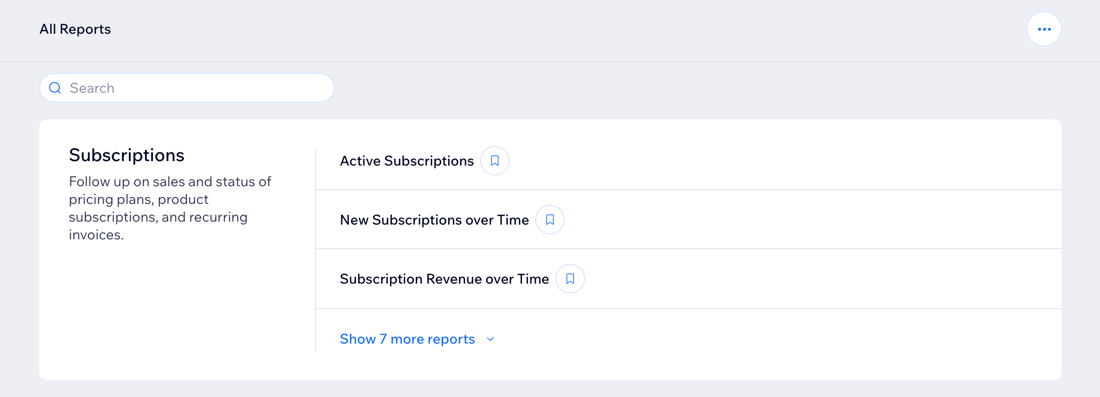
So greifst du auf deine Abonnementberichte zu:
Öffne den Bereich Alle Berichte in deiner Website-Verwaltung und scrolle nach unten zum Abschnitt Abonnements. Du kannst auch den Abonnement-Überblick öffnen, um alle wichtigen Metriken für dein Unternehmen anzuzeigen.
Arten von Berichten zu Abonnements
Greife auf die gewünschten Berichte zu, um Einblicke zu deinen Abonnements und Umsatztrends zu erhalten. Analysiere aktive Abonnements, Einnahmen durch Abonnements, neue Abonnements und mehr, um ihre Performance besser zu verstehen.
Klicke unten auf eine Art von Bericht, um mehr darüber zu erfahren.
Aktive Abonnements
Neue Abonnements im Zeitverlauf
Abonnement-Einnahmen im Zeitverlauf
Einnahmen nach Abonnement
Neue Abonnements
Erwartete Einnahmen aus wiederkehrenden Zahlungen
Aktive Abonnements im Zeitverlauf
Ablaufende Abonnements
Bindung im Zeitverlauf
Aufschlüsselung abgelaufener Abonnements
Du möchtest deinen Bericht anpassen?
Du kannst die angezeigten Daten und die Art und Weise, wie sie angezeigt werden, anpassen. Ansichten, zu denen du später zurückkehren möchtest, kannst du auch speichern. Mehr über das Anpassen deines Berichts erfahren.
Häufig gestellte Fragen (FAQ)
Klicke unten auf eine Frage, um mehr über deine Berichte von Wix Analytics zu erfahren.
Wo kann ich mehr über die Terminologie erfahren, die in diesen Berichten verwendet wird?
Wie speichere ich meine wichtigsten Berichte, damit ich schnell darauf zugreifen kann?
Wie ändere ich die Art des Diagramms im Bericht?



 , um ihn zu deinen gespeicherten Berichten oben auf der Seite Alle Berichte hinzuzufügen.
, um ihn zu deinen gespeicherten Berichten oben auf der Seite Alle Berichte hinzuzufügen.

